来自江苏地区的妄绊网友提问:升级 iOS 14 后如何使用“音量检测”功能?
在升级 iOS 14 之后,用户可以使用控制中心中的新功能实时测量耳机音频分贝大小,这个功能拥有与 Apple Watch 噪声监控类似的界面。
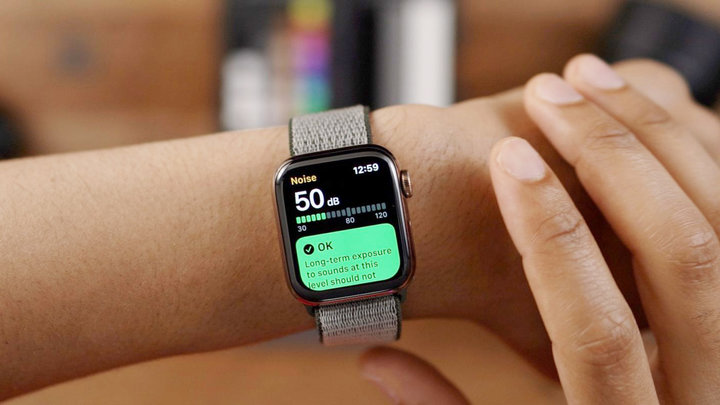
其实,苹果去年在 iOS 13 上就增加了音频音量监控功能,以防止用户长时间佩戴耳机接触高音量的声源损害听力,而现在苹果通过在 iOS 14 和 iPadOS 14 上推出了功能更新 “实时音频音量测量” 来进一步加强此功能。
在之前的 iOS13 中,用户可使用 “健康” App 查看耳机的音频音量 (EarPods、AirPods) 和环境音量 (Apple Watch),用户可查看一段时间内的环境暴露音量。苹果表示,使用 AirPods 和其他经过苹果认证的耳机,测量结果会更加准确。
一般来说,长期处于音量高于 80 分贝的环境中,会对听力产生永久性损伤,因此,让音量保持低于 80 分贝的状态对听力来说更加友好。
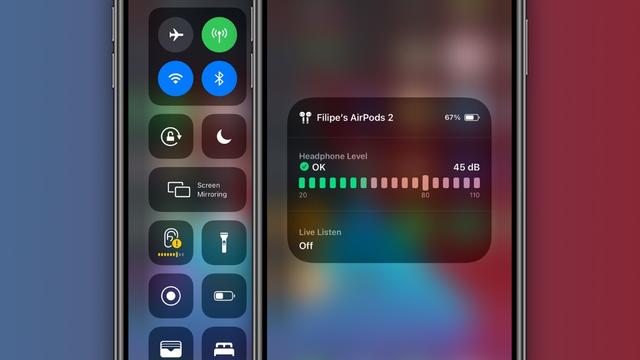
下面是开启方法:
1. 打开设置
2. 点击控制中心
3. 向下滑动并寻找 “ 听觉” 选项
4. 点击绿色的 “+” 按钮,将听觉添加到控制中心
开启之后,在用户佩戴耳机播放音频时,打开控制中心即可看到当前正在播放的音频响度测量结果。
以上就是486g游戏网怣范小编为大家介绍的关于《升级 iOS 14 后如何使用“音量检测”功能?》相关内容。如果您喜欢这篇文章,那请您收藏我们的手机教程栏目,更多手机问题、科技等精彩内容为您呈现!
版权声明:本文内容由互联网用户自发贡献,该文观点仅代表作者本人。本站仅提供信息存储空间服务,不拥有所有权,不承担相关法律责任。如果发现本站有涉嫌抄袭侵权/违法违规的内容,欢迎发送邮件至【】举报,并提供相关证据及涉嫌侵权链接,一经查实,本站将立刻删除涉嫌侵权内容。
本文标题:【升级 iOS 14 后如何使用“音量检测”功能?】
本文链接:http://www.486g.com/news/14059.html
时间:03-23
时间:03-04
时间:03-03
时间:03-03
时间:03-03

iOS15.2beta2更新了什么 iOS15.2beta2值得升级吗
2023-03-03

2023-03-03
![电脑如何连接热点[windows11连接手机热点方法]](http://img.486g.com/uploads/article/20230304/64026cf43b29e.jpg)
2023-03-04

2023-09-08
